Ako odstrániť Vyberte obrazovku operačného systému v systéme Windows 10
Rôzne / / August 05, 2021
Keď inštalujete čerstvé Windows 10 v počítači a skončíte s vyberte obrazovku operačného systému, stane sa z toho bolesť hlavy. Je Za touto chybou je niekoľko dôvodov. Ak máte systém s dvojitým spustením skôr, ako sa môže vyskytnúť táto chyba, ďalším dôvodom môže byť to, že ste sa počas inštalácie zmýlili. V počítači môžete mať nainštalované dva operačné systémy. Možno ste nenaformátovali disk, ktorý mal v sebe predchádzajúci systém Windows. Ďalším dôvodom môže byť to, že ste nainštalovali Windows na inú jednotku a na starej jednotke je stále Windows. Nech už je dôvod akýkoľvek, hovoríme tu o riešení. Existuje niekoľko spôsobov, ako zabrániť tomu, aby sa to objavilo pri každom štarte počítača.
Starý systém Windows vytvoril na vytvorenie týchto možností zavedenia jednoduchý súbor .txt, ale keď sa systém Windows upgradoval, zmenilo sa to. Teraz Windows vyžadujú úpravu súboru bootmgr.dll, aby to fungovalo. Pokiaľ sú nainštalované ďalšie Windows, obrazovka sa zakaždým vysunie. Ak nemáte žiadne dáta na zálohovanie a chcete mať nový Windows, môžete po naformátovaní celého pevného disku alebo SSD preinštalovať, nech už používate čokoľvek. Ak už nechcete znova využívať všetky tieto inštalačné procesy, môžete ich deaktivovať. Môžete zrušiť zoznam ďalších operačných systémov, a teda nevytvorí obrazovku Windows.
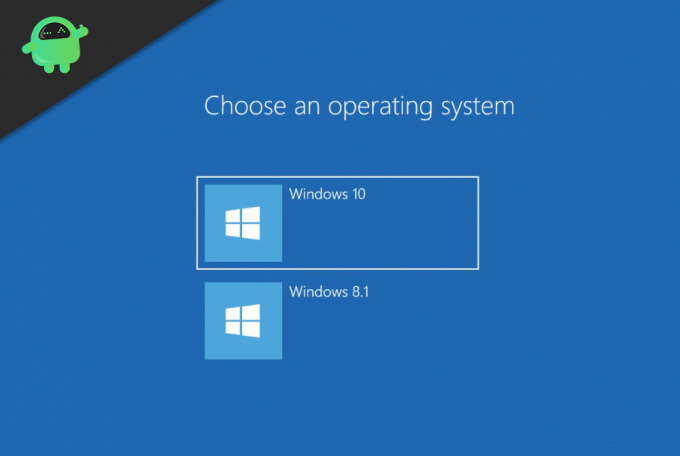
Obsah
-
1 Ako odstrániť Vyberte obrazovku operačného systému v systéme Windows 10
- 1.1 Riešenie 1: Odstráňte zo zoznamu ďalší OS.
- 1.2 Riešenie 2: Výber predvoleného operačného systému
- 1.3 Riešenie 3: Softvérom BCDedit tretej strany
- 2 Záver
Ako odstrániť Vyberte obrazovku operačného systému v systéme Windows 10
Riešenie 1: Odstráňte zo zoznamu ďalší OS.
Ak už viac operačný systém nepotrebujete, alebo tam je omylom, môžete ho odstrániť. Toto je spôsob, ako to urobiť. Budeme to robiť v systéme Windows 10 a ak máte nejaké ďalšie verzie, niektoré metódy môžu fungovať. Iní možno nie.
Najskôr musíte na vyhľadávacom paneli vyhľadať výraz „MSCONFIG“ alebo môžete použiť Cortanu. Zobrazí sa možnosť konfigurácie systému. Kliknite na ňu a otvorte ju.
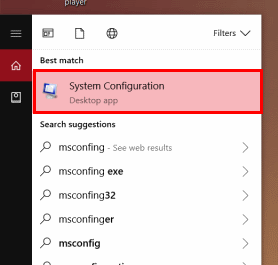
Teraz po druhé, musíte prejsť na kartu Boot v konfigurácii systému. Na karte bootovanie uvidíte všetky alebo všetky Windows, ktoré sú prítomné na ktorejkoľvek jednotke vášho PC. Tam uvidíte operačný systém s aktuálnym OS; Predvolená značka OS. Teraz tretie a najdôležitejšie je, že musíte vybrať všetky Windows a vymazať ich jeden po druhom okrem OS s aktuálnou značkou OS. Po odstránení všetkých ďalších OS kliknite na tlačidlo Použiť.
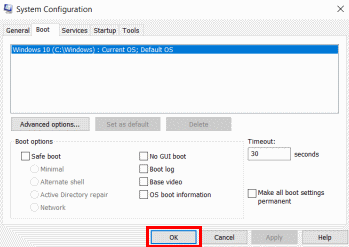
Týmto zakážete výber obrazovky Operačný systém, pretože ste z diskov odstránili všetky ďalšie operačné systémy.
Riešenie 2: Výber predvoleného operačného systému
Najskôr musíte prejsť na ovládací panel. Ak chcete otvoriť ovládací panel, jednoducho ho vyhľadajte alebo použite Cortanu. Teraz otvorte Ovládací panel. Vyhľadajte možnosti systému na ovládacom paneli alebo ich jednoducho vyhľadajte na paneli vyhľadávania. Zo získaných výsledkov vyberte možnosť Zobraziť pokročilé nastavenie.
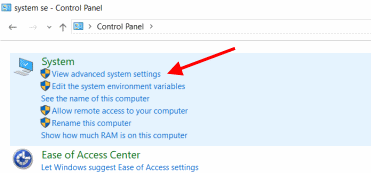
Zobrazí sa vyskakovacie okno s názvom systémová vlastnosť. Teraz kliknite na Rozšírené, ak nie je predvolene otvorený. Po druhé, musíte kliknúť na možnosť Nastavenia, ktorá sa bude nachádzať na pravej strane programu Startup and Recovery.
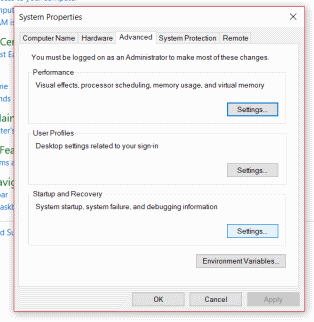
Na bočnej strane predvoleného operačného systému uvidíte rozbaľovaciu ponuku. Po tretie, musíte si ako predvolený zvoliť požadovaný operačný systém. V našom prípade vyberáme Windows 10. Zobrazí sa začiarkavacie políčko označené ako Čas na zobrazenie zoznamu operačných systémov. Musíte zrušiť začiarknutie, ak nie je začiarknuté kliknutím na Ok, a môžete vyraziť.

Reštartujte počítač a skontrolujte to. Ak ste postupovali podľa pokynov, odstráni sa obrazovka Výber operačného systému.
Riešenie 3: Softvérom BCDedit tretej strany
Toto je trochu komplikovaný proces a ak nie ste oboznámení s používaním príkazového riadku, najskôr vyskúšajte iné metódy.
Pre tento proces potrebujete vo svojom počítači nainštalovaný akýkoľvek softvér BCDedit. Nájdete ju na Googli.
Najskôr musíte otvoriť CMD, aka Príkazový riadok. Urobte to prehľadaním na vyhľadávacom paneli alebo použite Cortanu.
Po otvorení príkazového riadku musíte doň napísať BCDEdit a stlačiť kláves Enter. Poskytne zoznam všetkých operačných systémov uvedených v bootmgr.dll. Po tomto kroku musíte zapísať alfanumerický reťazec, ktorý je napravo od identifikátora.
Zapíšte si iba ten alfanumerický reťazec, ktorý chcete vymazať. Teraz po druhé, musíte napísať príkaz BCDedit / delete [IDENTIFIER] v CMD. Nahraďte alfanumerický reťazec, ktorý ste si všimli, identifikátorom IDENTIFIER. Stlačte kláves Enter a môžete vyraziť. Môžete odstrániť všetky nepotrebné operačné systémy uvedené na DLL, postup opakovať a pripraviť sa len o alfanumerický reťazec. Po dokončení procesu reštartujte počítač a skontrolujte.
Poznámka: Po odstránení možnosti zavedenia je takmer nemožné ju získať späť. Ak teda v budúcnosti budete potrebovať duálny boot, musíte si ho nainštalovať od začiatku. Odporúča sa vyskúšať najskôr ďalšie možnosti a poslednú metódu použiť, iba ak iná metóda zlyhá.
Záver
Tento proces riešenia problémov je určený pre Windows 10, ale bude fungovať aj v prípade iných Windows. Dúfam, že tieto metódy vyriešia váš problém, a zbavíte sa obrazovky Ako odstrániť Vyberte obrazovku operačného systému. Ďalšie užitočné články nájdete v našom Tipy a triky pre PC sekcii sa dozviete viac.
Voľba editora:
- Odinštalujte alebo preinštalujte DirectX 12 v systéme Windows 10
- Ako používať Zoom v Microsoft Edge s týmto novým rozšírením
- Zastavte automatické otváranie aplikácie Microsoft Edge v systémoch Windows a Mac
- Ako opraviť chybu poskytovateľa kryptografických služieb v systéme Windows
- Sprievodca obnovením ikony chýbajúcej batérie v systéme Windows 10
Rahul je študentka počítačovej vedy s obrovským záujmom o oblasť technológií a kryptomien. Väčšinu času trávi písaním alebo počúvaním hudby alebo cestovaním po nevidených miestach. Verí, že čokoláda je riešením všetkých jeho problémov. Život sa stáva a káva pomáha.



